Heute möchte ich euch meinen USB Bluetooth Dongle für Windows PC vorstellen. Mit diesem kleinen USB-Adapter werden drahtlose Datenübertragungen zum Smartphone oder die drahtlose Übertragung von Musik problemlos möglich. Wie das geht zeige ich hier.
Im Beitrag „Musik einfach per Bluetooth auf die Stereo-Anlage“ habe ich vor kurzen ein kleines Gerät vorgestellt, mit dem man die Musik von seinem Smartphone (iPhone oder Android) per Bluetooth auf seiner heimischen Stereo-Anlage abspielen kann. Im heutigen Beitrag stelle ich einen kleinen USB Dongle vor, mit dem man diese Verbindung auch vom PC zur Stereo-Anlage ebenfalls möglich ist.
Die Rede ist vom USB Bluetooth Dongle „Gembird BTD-Mini2 V2.1“. Dieses kleine Gerät ist bei Amazon für ca. 12,- € erhältlich und ermöglicht die Bluetooth Verbindung zu diversen Endgeräten herzustellen. Ich habe mir den Dongle nur gekauft, um meine im iTunes gespeicherte Music drahtlos zu meiner HiFi-Anlage zu übertragen. Den passenden Bluetooth Empfänger hatte ich ja, wie in einem anderen Beitrag schon beschrieben, bereits im Einsatz.
Von der Sache her ist das keine große Sache, dachte ich mir. Nach einiger Recherche und dem lesen von so etlichen Rezensionen fiel meine Wahl auf das Produkt von Gembird.
Auspacken und Inbetriebnahme
Der Gembird Bluetooth Dongle wird nur auf einer verschweißten Plastikverpackung geliefert und hat außer einer Mini-CD nichts weiter im Lieferumfang. Der Dongle selber ist nur ein kleiner Micro-USB-Stecker, ähnlich wie der Empfänger Stick von einer Funk-Maus.
Für die Inbetriebnahme werden keine separaten Treiber benötigt. Der Dongle wird sofort erkannt und auch gleich von Windows korrekt eingerichtet. Das sind meine Erfahrungen unter Windows Vista 64Bit, Winodows7 32 und 64Bit sowie Windows 8.
Nachdem die automatische Treiberinstallation abgeschlossen ist, kann das Gerät sofort eingesetzt werden. Die korrekte Einrichtung erkennt man am Bluetooth-Symbol in der Taskleiste
Verbindung herstellen
Als erstes musst du über den Dongle eine Verbindung zu einem anderem Bluetooth Gerät herstellen in meinem Fall ist das der Belkin Empfänger, den ich ja bereits in einem anderen Beitrag vorgestellt habe.
Dazu klickst du untern in der Windows-Taskleiste mit der Maus auf das Bluetooth Symbol. Aus dem daraufhin erscheinenden Kontext-Menü wählst du dann den Eintrag „Bluetooth-Gerät“ hinzufügen aus.
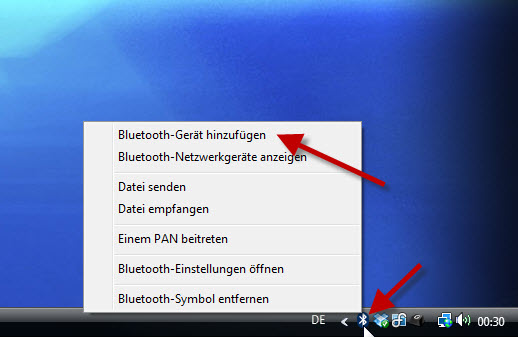
Bluetooth Gerät hinzufügen
In dem nachfolgenden Fenster werden dir dann alle aktive Bluetooth-Geräte in deiner Umgebung angezeigt, die noch nicht mit diesem Computer gekoppelt wurden. Hier musst du nun das von dir gewünschte Gerät auswählen. In meinen Fall ist das der „Belkin F43“. Jetzt drauf klicken und verbinden, fertig.
Ab jetzt hast du in den Geräteeinstellungen deines Windows Audio-Mixers eine Weitere Audio-Schnittstelle eingetragen.
Bluetooth Wiedergabe bei iTunes
Bei einigen Anwendungen kann es sein, das du das Standard Audio Wiedergabegerät von Windows auf den Bluetooth-Dongle umstellen musst. Das ist zum Beispiel bei iTunes so. Das Programm kann nicht mit separaten Audio-Verbindungen umgehen. Der Nachteil bei dieser Methode ist, das ab jetzt auch alle System-Sounds über Bluetooth wiedergegeben werden.
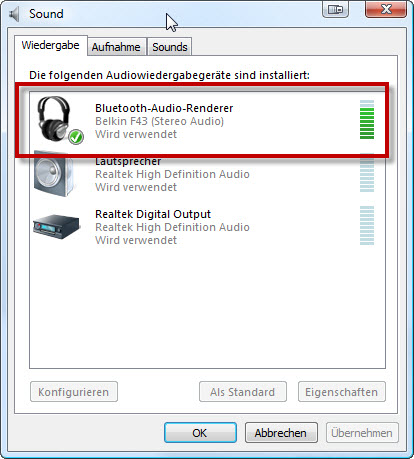
Wiedergabe Geräte unter Windows
Bluetooth Wiedergabe bei Winamp
Bei dem Mediaplayer Winamp kann man das Wiedergabegerät innerhalb des Programms festlegen. Dadurch werden wie Windows-Sounds immer noch über den normalen Weg ausgegeben, nur die Musik von Winamp wird über Bluetooth-Audio ausgegeben. Welche Einstellungen du im Winamp vornehmen musst, kannst du dem folgenden Bild entnehmen.
Bluetooth Wiedergabe bei VLC
Auch im VLC Player kannst du die Audioausgabe separat einstellen. Die entsprechenden Anpassungen, kannst du über das Menü „Werkzeuge -> Einstellungen“ vornehmen. Als erstes musst du beim VLC das Ausgabemodul festlegen. Danach kannst du dann deinen Bluetooth-Empfänger wählen. Bei mir ist das natürlich der Belkin-Bluetooth-Receiver.
Fazit des Tests
Der Gembird Bluetooth-Dongle BTD-Mini2 ist ein sehr gutes Gerät. Wenn man dann bei dem kleinen Stecker überhaupt von einem gerät reden kann. Ich benutze Ihn an meinem heimischen PC für die Übertragung von Musik. Meine Freundin nutzt Ihn am Lapto auch noch zur Datenübertragung von einem Handy.
Ich habe den Bluetooth Dongle BTD-Mini2 jetzt seit über einem Jahr in Benutzung und bin immer noch begeistert. Für rund 12,- € kann man hier nichts falsch machen.



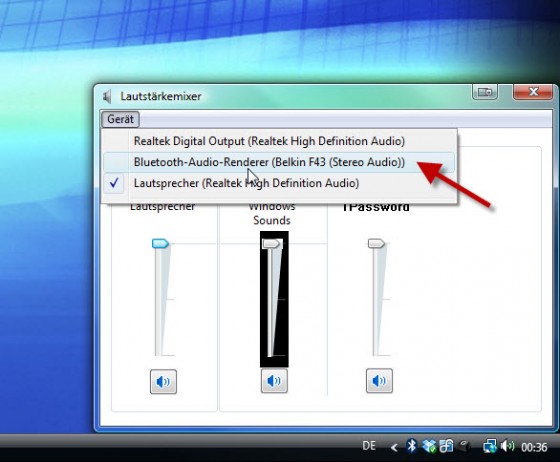
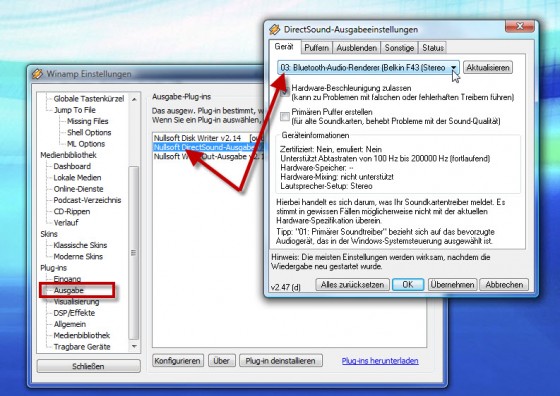
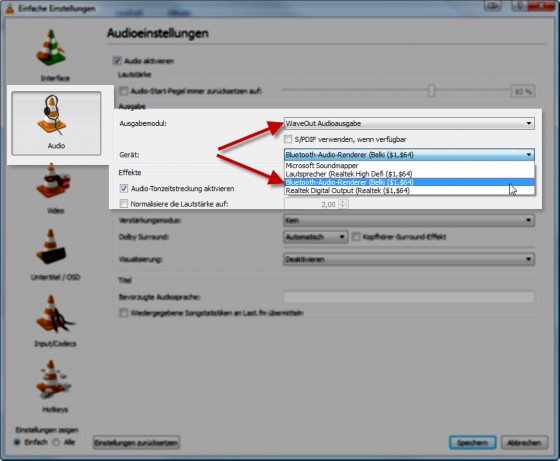

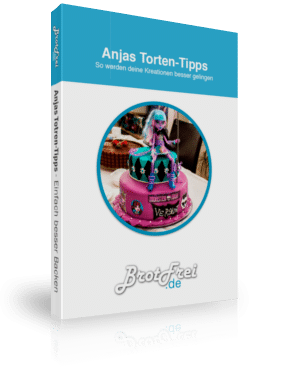













25. Januar 2016
Das Teil muss tatsächlich gut sein. Die Frage ist: funktioniert es auch auf Mac?
Grüsse
Icy
4. Februar 2016
Das kann ich dir nicht sagen, weil die Macs in der Regel schon Bluetooth eingebaut haben. Und du diesen Dongle damit nicht brauchst. Die normalen kabellosen Mäuse und Keybords von Apple werden ja über Bluetooth verbunden.
3. April 2016
funktioniert er auch unter Win10, ich brauche ihn in der Hauptsache zur Verbindung mit einem Handy
3. April 2016
Habe ich noch nicht probiert. Aber die meisten Geräte, die unter Windows 8.1 laufen, laufen auch unter Windows 10. Du kannst dir den Dongle doch einfach bestellen und hast dann 10 Tage zeit Ihn zu testen. Wenn es nicht funktioniert, schickst du Ihn einfach zurück.